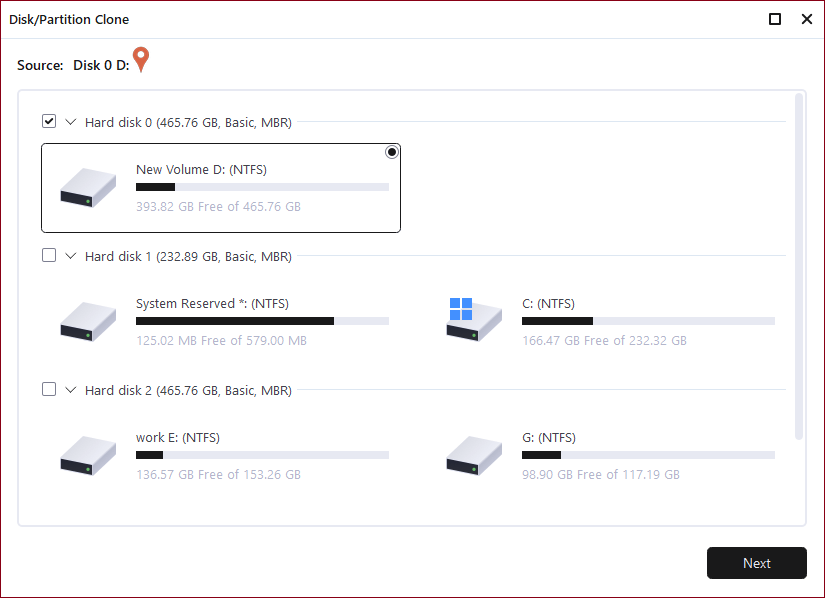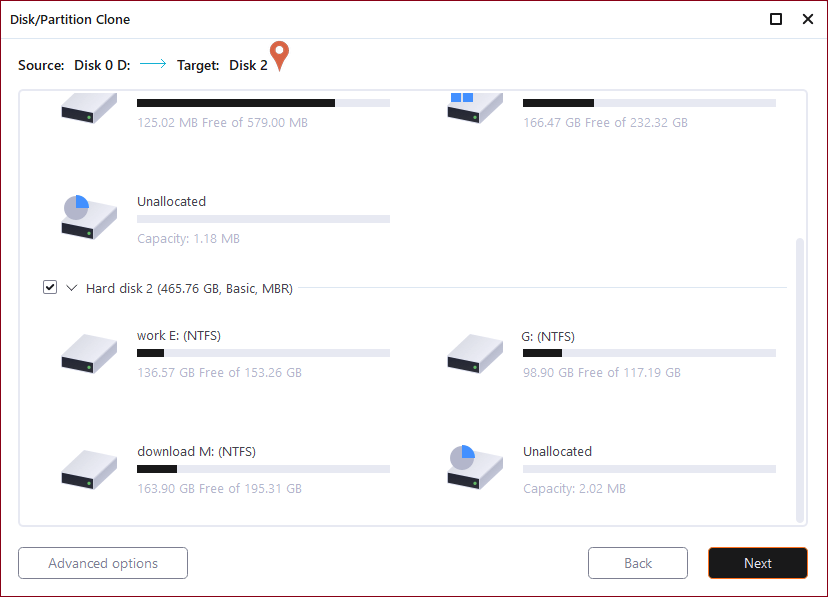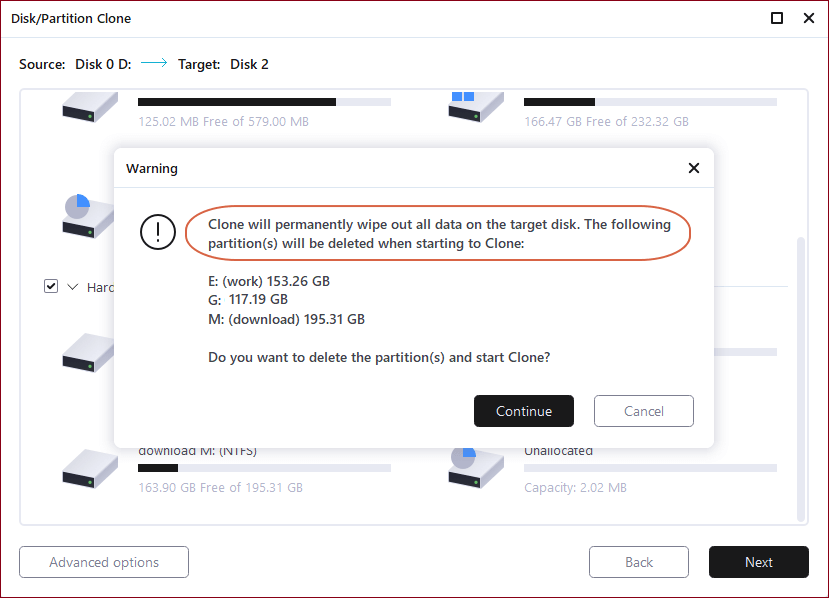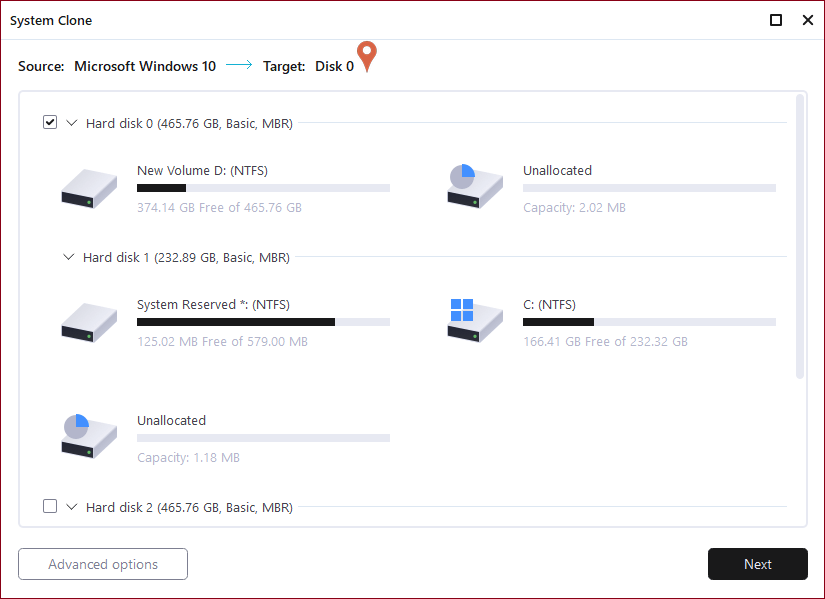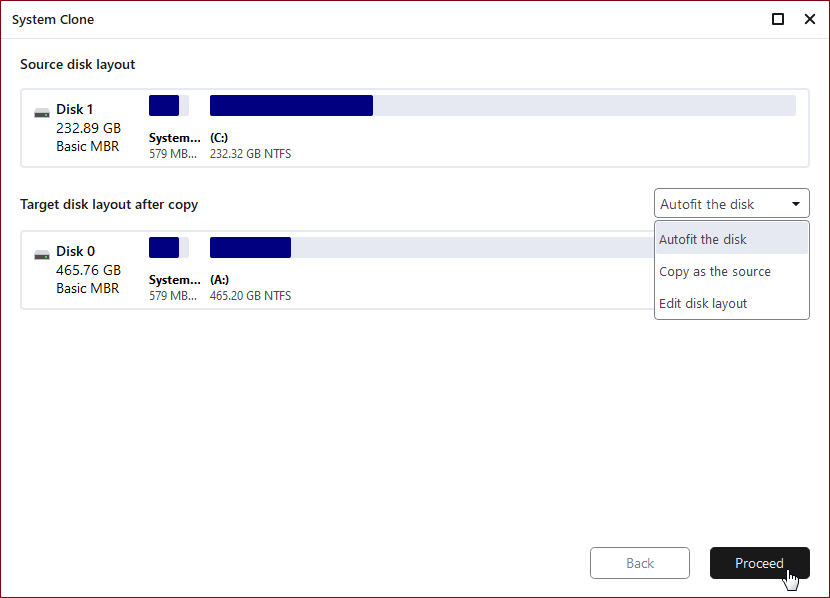| برنامج EaseUS Todo Backup لإستنساخ نظام التشغيل الويندوز 11 - المميزات الرئيسية. |
|
يعد الاحتفاظ بنسخة احتياطية من جميع ملفاتك المهمة أمرًا ضروريًا لكل مستخدم، لا أحد يريد أن يفقد بياناته المهمة، تحتوي بياناتك على معلومات قيمة يجب أن يكون لها نسخة خاصة، النسخ الاحتياطي لبياناتك هو أفضل طريقة للحفاظ عليها آمنة، نظرًا لإطلاق نظام الويندوز 11 مؤخرا ، الجميع يبحث عن حلول أمان البيانات على نظام الويندوز 11، وهنا يأتي دور برنامج EaseUS Todo Backup يأتي هذا البرنامج بالعديد من المميزات التي تلبي احتياجات مجموعة متنوعة من مستخدمي الويندوز 11 ، ومنها :
- إستنساخ القرص الصلب أو قسم من القرص الصلب أو نظام التشغيل.
- ترحيل نظام التشغيل الويندوز 11 إلى قرص صلب من نوع HDD أو SSD.
- نقل نظام التشغيل الويندوز11 من جهاز كمبيوتر إلى جهاز كمبيوتر أخر مختلف.
- يدعم نسخ كل من الأقراص الصلبة أو القسام أو الملفات أو نظام تشغيل أو النسخ احتياطي واسترداد للبريد الإلكتروني.
- نقل نظام التشغيل الويندوز 11 والبرامج إلى قرص صلب USB محمول.
|
خطوات سريعة : لكيفية استنساخ قرص نظام التشغيل الويندوز10 أو 11 (استنساخ القرص الصلب بالكامل).
![disk clone windows 10 with simple steps]()
- 1. قم بتشغيل وتشغيل EaseUS Todo Backup على جهاز الكمبيوتر الخاص بك وحدد "استنساخ - Clone" في الجزء الأيمن.
- 2. حدد القرص الصلب أو القسم الذي تريد استنساخه.
- 3. إذا كنت تفضل تخصيص القرص الصلب الهدف بنفس تخطيط القرص الصلب القديم ، فقط قم بتمكين استنساخ على مستوى القطاع بالنقر فوق "خيارات متقدمة - Advanced options" ثم "استنساخ قطاع حسب القطاع - Sector by sector clone" ، انقر فوق "المتابعة - Proceed" لبدء استنساخ القرص القرص الصلب أو القسم...
- ينطبق على : إستنساخ قرص نظام التشغيل، إستنساخ قرص نظام التغشل بكامل إعداداته.
- الخطوات المطلوبة : 3 خطوات.
- الأداة المطلوبة : برنامج استنساخ الأقراص الصلبة - EaseUS Todo Backup.
لماذا تحتاج إلى استنساخ القرص الصلب لنظام التشغيل الويندوز 10 أو إستنساخ الويندوز 10؟
يساعد استنساخ القرص الصلب لنظام التشغيل الويندوز 10 بشكل كبير في تحسين جهاز الكمبيوتر الخاص بك. هناك سببان رئيسيان لاستنساخ القرص الصلب لنظام التشغيل الويندوز 10 :
- استنساخ القرص الصلب (محرك البيانات) لترقية قرص الكمبيوتر.
تعد عملية استنساخ قرص نظام الويندوز الطريقة الأفضل لترقية القرص الصلب الثابت لجهاز الكمبيوتر إلى قرص صلب أخر بمساحة أكبر. من خلال القيام بذلك ، يمكنك تكبير مساحة تخزين جهاز الكمبيوتر الخاص بك والحصول على سرعة تشغيل أسرع في وقت واحد.
- استنساخ القرص الصلب لنظام التشغيل الويندوز 10 لتحسين أداء الكمبيوتر.
مع مرور الوقت ، ستقل المساحة الخالية على قرص الصلب الخاص بنظام التشغيل لديك وستشعر أن جهاز الكمبيوتر الخاص بك ونظام التشسغيل بالخصوص يعمل بشكل أبطأ وأبطأ. ولتحسين أداء جهاز الكمبيوتر بشكل فعال وتسريع نظام التشغيل الويندوز 10 أو 11 ، ستحتاج إلى نقل جميع بيانات القرص الصلب الحالي بما في ذلك نظام التشغيل إلى قرص صلب أخر من نوع HDD أو SSD أكبر حجمًا لتحسين جهاز الكمبيوتر الخاص بك. أو لجعل نظام التشغيل الويندوز 10 أسرع ، يمكنك اختيار استنساخ القرص الصلب بالكامل مع نظام التشغيل إلى قرص صلب من نوع SSD الذي يعمل بشكل أسرع وأكثر كفاءة من الأقراص الصلبة HDD العادية.
الأداة المطلوبة : برنامج استنساخ القرص لنظام التشغيل الويندوز 10.
نظرًا لأن نسخ البيانات يدويًا من قرص صلب إلى آخر يستغرق وقتًا طويلاً ولن تتمكن من استنساخ نظام التشغيل الويندوز 10 أو 11 دون مساعدة برنامج جهة خارجية ، فمن الأفضل استنساخ قرص الصلب لنظام التشغيل الويندوز 10 أو الويندوز 11 باستخدام برنامج النسخ الاحتياطي - EaseUS Todo Backup. يعمل برنامج استنساخ الأقراص الصلبة الاحترافي هذا على تسهيل ترقية قرص الويندوز 10 واستنساخه (سواء كان يحتوي على نظام التشغيل أم لا) وسيحررك من مشكلات إعادة تثبيت النظام ونسخ البيانات. فيما يلي الميزات الرئيسية لهذه الأداة :
استنساخ القرص الصلب أو القسم : استنساخ القرص الصلب أو القسم إلى أخر. على سبيل المثال ، يمكنك استنساخ القرص الصلب HDD إلى SSD لنظام التشغيل الويندوز 10 باستخدام هذه الوظيفة. إذا كان القرص الصلب يحتوي على النظام ، فيمكنك استنساخ قرص الصلب لنظام التشغيل الويندوز 10 بنجاح دون إعادة تثبيته من جديد.
إستنساخ النظام : استنساخ نظام التشغيل الويندوز 10 إلى قرص آخر. إنه خيار جيد عندما تريد ترحيل نظام التشغيل إلى قرص صلب أخر من نوع SSD..
نسخ احتياطي للملفات أو القرص الصلب أو القسم أو نظام التشغيل : : على عكس ميزات الاستنساخ ، تقوم ميزة النسخ الاحتياطي بإنشاء ملف صورة للقرص الصلب أو القسم وتحتاج إلى إجراء الاسترداد لإعادة الوصول إلى الملفات.
قبل أن تبدأ باستخدام برنامج استنساخ الأقراص الصلبة ، هناك مجموعة من أشياء تحتاج إلى معرفتها. سواء كنت ترغب في إجراء استنساخ للقرص الصلب أو استنساخ النظام ، للتأكد من أنه يمكنك استنساخ القرص الصلب أو نظام التشغيل الخاص بك بسلاسة ، هناك متطلبات للقرص الصلب الهدف :
- تتجاوز السعة الإجمالية المساحة المستخدمة على القرص الصلب المصدر (أو أقسام النظام والتمهيد على القرص المصدر إذا كنت تريد استنساخ الويندوز 10 فقط).
- تظهر على أنها غير مخصصة من خلال أداة إدارة الأقراص. إذا لم يكن كذلك ، إحذف جميع الأقسام. وبالتالي ، تأكد من عمل نسخة احتياطية من ملفاتك المهمة مسبقًا.
- هو نمط القسم هو القرص الصلب المصدر (عن طريق التهيئة أو التحويل). قد ترغب في معرفة كيفية التحويل بين GPT و MBR..
تأكد من أن القرص الصلب المستهدف يلبي المتطلبات المذكورة أعلاه واختر الآن ما تريد استخدام برنامج لإستنساخه من القرص الصلب.
- نصيحة :
- يتمثل الاختلاف بين ميزة "استنساخ - Clone" و "استنساخ النظام - System Clone" في أنه إذا كنت تستخدم ميزة "استنساخ - Clone" لنسخ الويندوز 10 ، سوف تنسخ كل المحتوى الموجود على القرص الصلب حيث يوجد الويندوز 10. بينما إذا كنت تستخدم "استنساخ النظام - System Clone" لاستنساخ الويندوز 10، ستقوم فقط بنسخ قسم (أقسام) النظام والتمهيد من خلال القرص الصلب فقط.
الجزء 1. كيفية استنساخ القرص لنظام التشغيل الويندوز 10.
يتيح لك برنامج EaseUS Todo Backup إجراء استنساخ قرص الصلب الويندوز 10 بنقرات بسيطة وهي ميزة استنساخ قطاع تلو الآخر تتيح لك استنساخ كل ملف إلى قرص الصلب ثابت جديد بنفس تخطيط القرص الصلب القديم. قم بتنزيل هذا البرنامج مجانًا وقم بتوصيل القرص الصلب HDD أو SSD الجديد بجهاز الكمبيوتر الخاص بك واتبع الخطوات التعليمية التالية لاستنساخ القرص (سواء كان يحتوي على نظام التشغيل الويندوز 10 أو لا) دون إعادة تثبيت الويندوز 10 :
الخطوة 1. في الصفحة الرئيسية ، ابحث عن" أدوات - Tools"وانقر عليها. يمكنك مشاهدة النسخ والأدوات المساعدة الأخرى.
الخطوة 2. اختر القرص أو القسم المصدر ، انقر على "التالي - Next".
الخطوة 3. ثم تحتاج إلى اختيار القرص الهدف. تأكد من أن القرص الهدف أكبر من القرص أو القسم المصدر.
الخطوة 4. ستخبرك نافذة تحذير بأن الاستنساخ سيمسح بشكل دائم جميع البيانات الموجودة على القرص الصلب أو القسم الهدف ، إذا كنت تريد بدء الاستنساخ ، فانقر فوق "متابعة - Continue".
الجزء 2. كيفية استنساخ نظام التشغيل الويندوز 10 باستخدام برنامج استنساخ النظام.
إذا كنت ترغب في استنساخ نظام الويندوز فقط بدلاً من استنساخ القرص الصلب بالكامل، يوصى باستخدام ميزة "استنساخ النظام - System Clone". اتبع هذه الخطوات لاستنساخ الويندوز 10.
الخطوة 1. في الصفحة الرئيسية ، ابحث عن "أدوات - Tools" وانقر عليها ، هنا استنساخ النظام والأدوات المساعدة الأخرى.
الخطوة 2. سيقوم برنامج EaseUS Todo Backup تلقائيًا بتحديد قسم التمهيد والنظام ، واختيار القرص الهدف والنقر على "التالي - Next".
الخطوة 3. إذا كان القرص الهدف من نوع SSD ، اختر "تحسين القرص Optimize for SSD " من الخيارات المتقدمة. حدد "إنشاء محرك أقراص USB محمول يعمل بنظام الويندوز - Create a portable Windows USB Drive" إذا كنت بحاجة إلى إنشاء محرك أقراص USB محمول بنظام تشغيل الكمبيوتر عليه.
الخطوة 4. انقر على "متابعة - Proceed" لبدء الاستنساخ.
بعد ذلك ، يمكنك إعادة تشغيل جهاز الكمبيوتر والاستمرار في استخدام الويندوز 10 على القرص الصلب SSD الجديد دون إعادة التثبيت، ثم يمكنك اختيار إزالة القرص الصلب المصدر أو استخدامه لتخزين البيانات على جهاز الكمبيوتر الخاص بك.
الجزء 3. أفضل 3 برامج لنسخ الأقراص الصلبة في نظام التشغيل الويندوز 10 (اختيارنا).
لقد تعلمت طريقة استنساخ قرص الصلب الويندوز 10 أو الويندوز 11 باستخدام برنامج EaseUS Todo Backup. إذا كنت لا تزال ترغب في العثور على أفضل برامج استنساخ الأقراص الصلبة وتنزيلها، وخلال هذه الفقرة سنقدم لك أفضل ثلاثة برامج استنساخ في لسنة 2022 لإستنساخ القرص الصلب من نوع HDD أو SDD :
- 1. EaseUS Todo Backup
- 2. EaseUS Disk Copy
الأفضل 1. برنامج EaseUS All Backup.
كما ذكرنا من قبل ، برنامج EaseUS Todo Backup هو برنامج احترافي لنسخ الأقراص الصلبة، يمكّنك من استنساخ القرص الصلبة أو قسم في القرص الصلب أوالنظام، علاوة على ذلك ، يحتوي على ميزة النسخ الاحتياطي والاسترداد ، والتي يمكن أن تساعدك في حماية بياناتك.
الايجابيات :
- لديه واجهة سهلة الاستخدام.
- يمكن أن يلبي احتياجات استنساخ الأقراص الصلبة أو الأقسام أو النظام بكل سهولة.
- يحتوي على العديد من الميزات الأخرى (النسخ الاحتياطي للملفات ، والنسخ الاحتياطي للنظام ، والنسخ الاحتياطي لقسم القرص ، والمزيد)
سلبيات :
- ميزة استنساخ النظام مدفوعة.
الأفضل 2 . EaseUS Disk Copy.
أصدرت EaseUS أداة استنساخ موثوقة وذات مستوى احترافي شخصي أو للأعمال، باستخدامه ، يمكنك استنساخ القرص الصلب بالكامل أو قسم من القرص الصلب بسهولة، وهذا البرنامج هو EaseUS Disk Copy .
![clone drive windows 10 software - EaseUS Disk Copy]()
الايجابيات :
- واجهة استخدام سهلة وبسيطة.
- ملفات التثبيت صغيرة الحجم ولا تشغل مساحة كبيرة.
- ميزات بسيطة للغاية - استنساخ القرص الصلب واستنساخ القسم.
سلبيات :
- ليس لديها خيار استنساخ نظام منفصل.
خاتمة :
يتم استخدام برنامج EaseUS لاستنساخ القرص الصلب بشكل متكرر لترقية أقراص الكمبيوتر، لذا إذا كان جهاز الكمبيوتر الخاص بك يعمل بشكل أبطأ مع نظام التشغيل الويندوز 10 أو 11 نظرًا لأن القرص ممتلئ تقريبًا أو كنت ترغب في نقل جميع بيانات القرص الصلب الثابت الحالي إلى قرص صلب HDD أو SSD أخر أكبر لتحسين أداء جهاز الكمبيوتر الخاص بك ، فإن هذه الأداة تناسب احتياجاتك تمامًا، سواء كنت ترغب في استنساخ قرص الصلب أو استنساخ نظام التشغيل الويندوز 10 أو 11 أو عمل نسخة احتياطية من ملفاتك في مكان آخر ، فإن هذا البرنامج سيفيدك بشكل كبير جدا.
مجموعة من الأسئلة المتداولة عن عملية استنساخ القرص الصلب الخاص بنظام التشغيل الويندوز 10.
يمكنك قراءة هذه الأسئلة والأجوبة للحصول على مساعدة إضافية إذا كنت تواجه صعوبة في استنساخ القرص الصلب لنظام التشغيل الويندوز 10.
كيف يمكنني استنساخ القرص الصلب الخاص بنظام الويندوز 10؟
لـستنساخ القرص الصلب القابل للتمهيد لنظام التشغيل الويندوز 10/8/7.
- 1. قم بتشغيل برنامج EaseUS Todo Backup وانقر على "استنساخ النظام - System Clone"، سيتم تحديد قسم النظام الحالي (الويندوز 10) وقسم التمهيد تلقائيًا.
- 2. إختر القرص الصلب الهدف - قد يكون القرص الصلب من نوع HDD أو ذي الحالة الصلبة SSD.
- 3. أنقر على "متابعة - Proceed" لبدء استنساخ الويندوز 10.
هل يحتوي الويندوز 10 على برنامج استنساخ؟
لا يحتوي الويندوز 10 على برنامج استنساخ، ولكن يمكنك استخدام برنامج EaseUS Todo Backup، إنها أداة نسخ احتياطي مثالية لاستنساخ القرص الصلب، البرنامج أنيق ونظيف ومباشر للغاية ويمكن تنزيله مجانًا أيضًا، باستخدام هذه الأداة ، يمكنك استنساخ نظام التشغيل الويندوز 10 إلى قرص صلب جديد في بضع دقائق.
لماذا لا يمكنني استنساخ القرص الصلب الثابتة القديم إلى قرص صلب الثابتة الجديد؟
تأكد من أن سعة القرص الصلب الذي تقوم باستنساخه تساوي أو تزيد عن سعة القرص الصلب الذي تقوم بإستنساخ البيانات إليه، إذا كانت هناك قطاعات أو أخطاء تالفة على القرص الصلب القديم ، فقد لا يمكن استنساخه.
كيف أقوم بنقل نظام التشغيل الويندوز 10 إلى قرص صلب SSD الخاص بي؟
لترحيل نظام التشغيل إلى قرص صلب SSD :
- 1. قم بتوصيل القرص الصلب HDD أو SSD الجديد بجهاز الكمبيوتر الخاص بك.
- 2. قم بتشغيل برنامج EaseUS Todo Backup إستنساخ الويندوز 10.
- 3. اختر القرص الصلب الوجهة - HDD أو SSD لحفظ نظام الويندوز 10، ثم أنقر على "متابعة - Proceed".
![]()
![]()
![]()
![]()
![]()
![]()